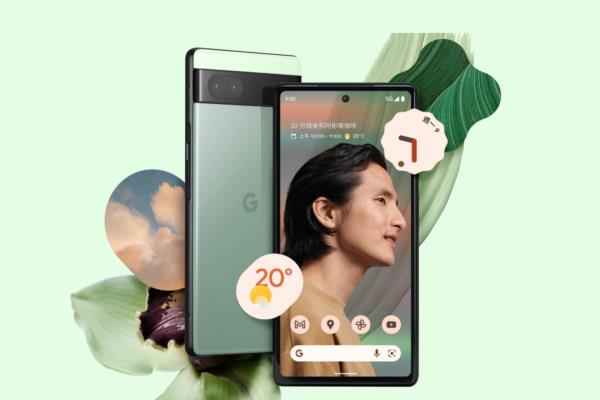iPhone无法更新怎么办?用ReiBoot 一键快速解决
每当iOS更新释出后,不少人想将iPhone升级到新版本,但是升级过程总会遇到“iPhone无法更新”或“iPhone无法安装更新项目”等错误问题,导致iPhone更新失败。如果遇到无法更新iPhone问题,可以尝试利用ReiBoot工具就能一键解决!

先前宝金科技就曾分享过iOS更新和解决无法更新解决方法,通常最常碰件是利用OTA升级出现错误,导致iPhone无法更新或iPhone更新卡住,多数人最常出现iOS正在准备更新卡住状态下,最后造成iPhone不能更新到最新iOS版本,要是透过以上这些方法仍没办法解决,建议直接利用电脑ReiBoot修复工具一键解决iPhone更新失败的问题。
先前就曾经推荐过TenorshareReiBoot修复iOS系统工具,这款修复工具能解决超过150种iPhone更新失败、或是iPhone不能更新等问题,连同iTunes更新错误也都可以解决。最近工具也进行全面改版,功能性也增强不少,同时也支援最新iPhone13系列和iOS16系统,目前ReiBoot修复工具能够解决底下几种错误:
- 修复超过150种以上iPhone更新错误
- 一键替iPhone、iPad进入
- 推出DFU模式(回复模式)
- 修复iPhone、iPad无法更新和回复问题
- 一键替iOS降级
ReiBootiOS软件功能影片介绍:
ReiBoot修复iPhone更新失败错误教学
步骤1.下载ReiBoot进入恢复模式
首先透过电脑下载ReiBoot修复iOS系统工具,并且将iPhone/iPad设备透过传输线连上电脑,先点选“进入恢复模式”。
- ReiBootiOS系统修复工具:免费下载|官网
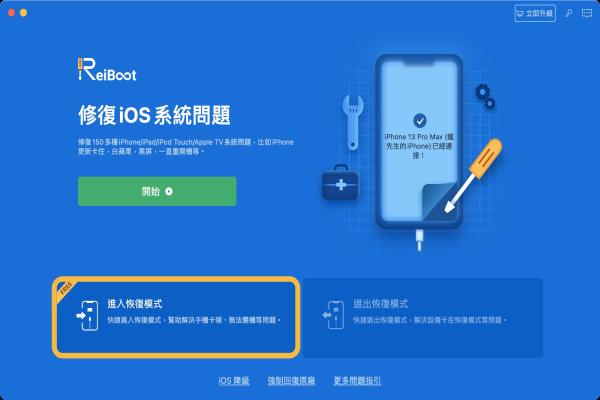
当iPhone设备跳出确认是否信任此电脑视窗,一定要点选信任,并且输入解锁密码,才能让电脑正常读取iPhone资料。
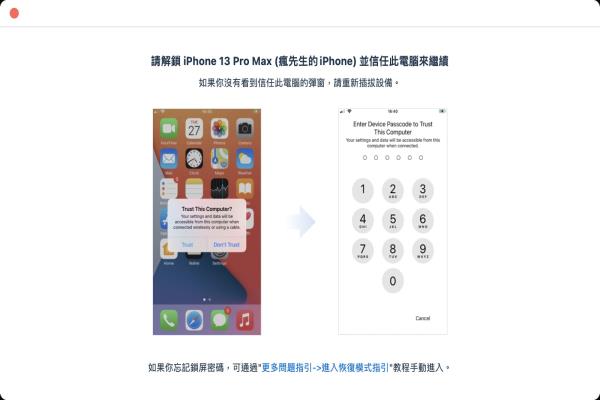
要是手机无法正常连上电脑,也可以透过手动进入DFU回复模式,可以参考ReiBoot操作步骤提示设定。
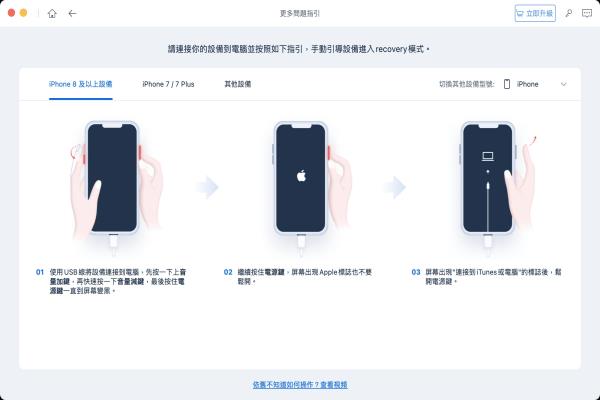
步骤2.执行修复无法更新iPhone
当iPhone设备画面出现连接电脑图案时,就代表已经进入回复模式后,此时就能透过ReiBoot点击“开始”进行修正。
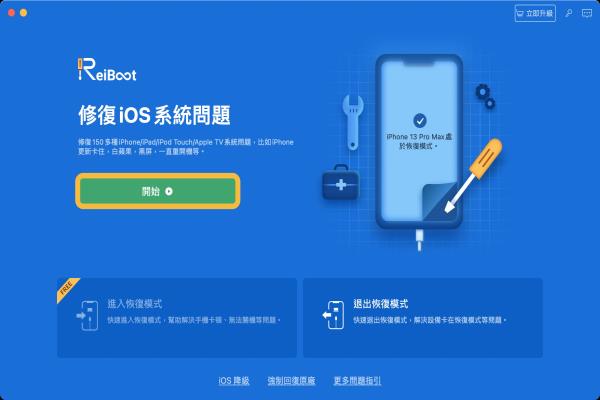
可以从左侧选择“iOS更新问题”,再按下“立即修复”。
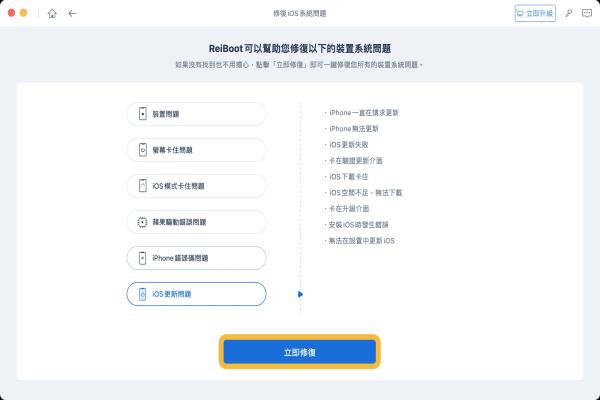
步骤3.启用深度修复模式
如果修复iPhone更新失败或无法更新iPhone时,通常是因为iOS系统升级有损毁会是异常情况,要选择“深度修复”模式,特别注意这会清除iPhone设备资料,记得先跑一次备份,都确认无误后点击“深度修复”按钮继续。
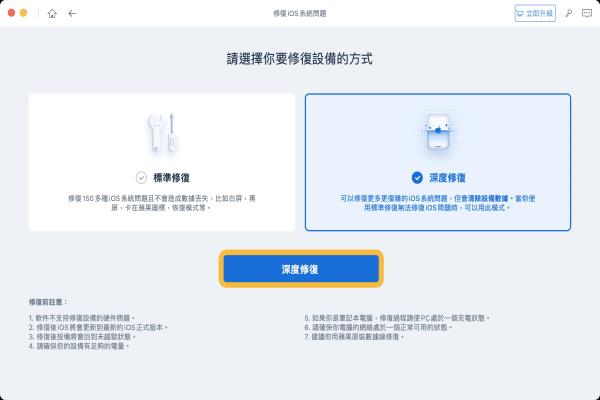
会先跳出下载iOS最新韧体画面,只要点击“下载”即可。
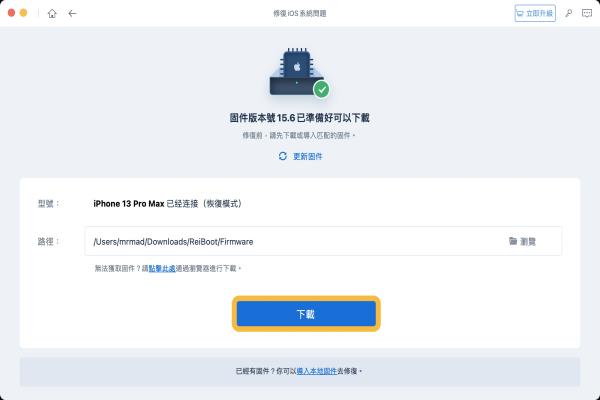
等待下载完成后,就能按下“开始深度修复”。额外提醒,这步骤开始需要付费购买ReiBoot才能使用深度修复,如果想购买可以输入“7折优惠码:A3KER6”,买起来会更便宜。
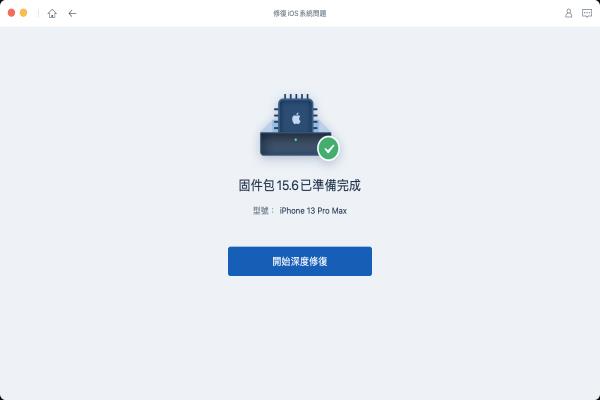
过程会再次提醒会清除所有iPhone资料,确定后就点击“修复”。
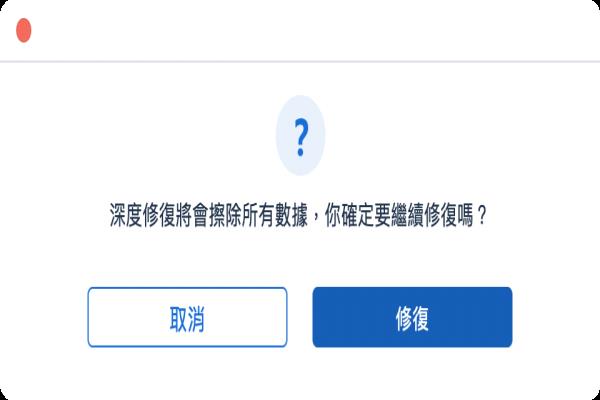
随后ReiBoot就会开始执行深度模式修复iPhone无法更新错误问题,等待约7分钟左右,过程千万不要去拔掉iPhone传输线或关闭ReiBoot工具,避免会造成白苹果。
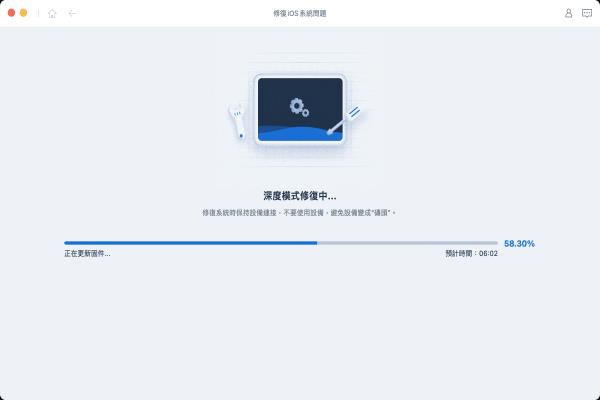
步骤4.深度修复完成
直到看见深度修复完成提示后,代表iPhone已经升级完成,可以替iPhone依照提示设定启用和还原资料,iOS系统也就升级到最新版本上。
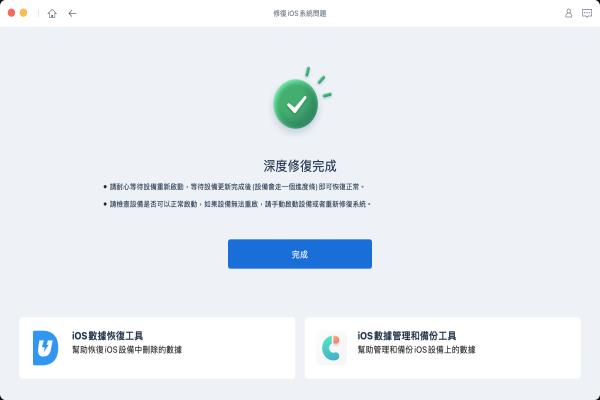
如果有需要更仔细的说明,ReiBoot官方也有文章协助更新过程更仔细的更新步骤说明。
ReiBoot付费版独家七折优惠码
ReiBoot除了进入和退出恢复模式功能是免费用外,其余修复功能需要升级到ReiBoot专业版本,这款工具算是宝金科技认为最值得入手的修复工具,可以快速解决iPhone和iPad各种启动错误,推荐给大家使用。
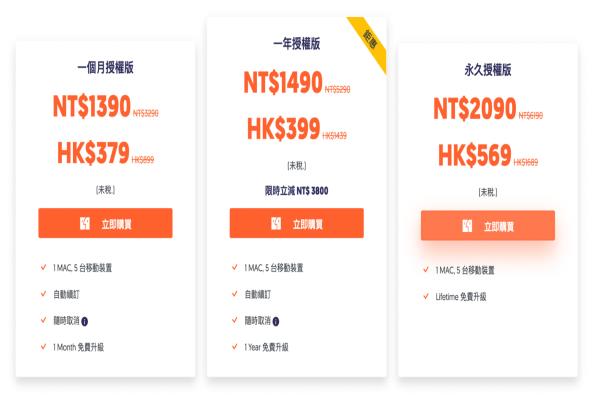
要是想入手ReiBoot专业版,就建议直接买永久授权版会比较省钱,毕竟一个月授权或一年授权价格偏高,不如直接买永久版搭配本站替读者争取的7折优惠码,能够省下六百多块,买下来只要NT$1,536元,超便宜。

ReiBoot修复iPhone/iPad多种错误工具
ReiBoot算是目前最强大的修复iOS各种异常错误的工具,除了能够解决iPhone更新失败、无法更新iPhone问题外,还可以解决iPhone更新过程白苹果、iPhone回复备份卡住、iPhone更新后无法开机等情况,到目前为止不管是使用OTA或iTunes都有可能会碰见更新失败情况,要是无法替iPhone更新,能自己在家透过ReiBoot就能修复解决,就不需要花时间找手机业者帮忙处理,也能省下不少时间和金钱。